Convierta, edite y comprima videos/audios en más de 1000 formatos con alta calidad.
Guía definitiva para insertar vídeos en línea y sin conexión en PowerPoint fácilmente
¿A veces sientes que a la presentación estática de PowerPoint le falta algo de dinamismo? Entonces, decidiste probar a incorporar videos en tu PowerPoint para que sea más vívida. Puedes agregar cualquier video, incluidos los enlaces en línea, a tu PowerPoint. Esta publicación desmitificará el proceso de incorporación de videos en tus presentaciones de PowerPoint y te ofrecerá consejos, trucos y una herramienta poderosa para que todo esto sea posible.
Lista de guías
Los mejores formatos de vídeo para insertar en PowerPoint Una forma rápida de insertar vídeos en línea en PowerPoint Pasos detallados para insertar sus propios archivos de vídeo en PowerPoint La mejor manera de crear los mejores vídeos para insertar en PPT Preguntas frecuentes sobre cómo insertar videos en PowerPointLos mejores formatos de vídeo para insertar en PowerPoint
Cuando se trata de cómo insertar videos en presentaciones de PowerPoint, lo primero que hay que tener en cuenta es encontrar el formato de video compatible. PowerPoint es compatible con varios formatos de video, pero no todos funcionan igual de bien.
MP4 y WMV: Los formatos de video recomendados para PowerPoint. Estos formatos son ampliamente compatibles y garantizan una reproducción de alta calidad en diferentes dispositivos y versiones de PowerPoint.
AVI, MOV y MKV: Otros formatos como AVI, MOV y MKV pueden funcionar, pero a veces pueden generar problemas de compatibilidad. Además, el uso de estos formatos puede generar archivos de mayor tamaño, lo que los hace menos manejables a la hora de incrustar videos en PowerPoint.
Por lo tanto, es recomendable convertir los vídeos a formatos WMV o MP4 antes de insertarlos en PowerPoint. Si comprende los formatos de vídeo adecuados, se asegurará de que sus presentaciones de PowerPoint funcionen bien. A continuación, podrá conocer los pasos detallados sobre cómo insertar vídeos en PowerPoint.
Una forma rápida de insertar vídeos en línea en PowerPoint
Los videos en línea se pueden incrustar en su presentación de PowerPoint directamente desde YouTube y otras plataformas en línea. Es una forma conveniente, ya que no necesita descargar los videos en línea. Aquí tiene una guía paso a paso:
Paso 1Abra su presentación de PowerPoint y haga clic en la pestaña "Insertar" en la cinta de PowerPoint en la parte superior de la pantalla para insertar videos en PowerPoint. Luego, haga clic en el botón "Video" del menú desplegable y elija la opción "Videos en línea".
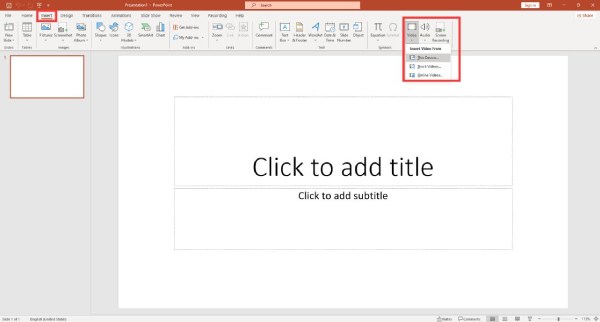
Paso 2En el cuadro de diálogo, puede encontrar una ventana para ingresar el código de inserción del video en línea. Visite la plataforma para compartir videos y busque el video que desea agregar. Luego, copie el código de inserción y regrese a PowerPoint. Pegue el código de inserción en el cuadro de diálogo y haga clic en el botón "Insertar".
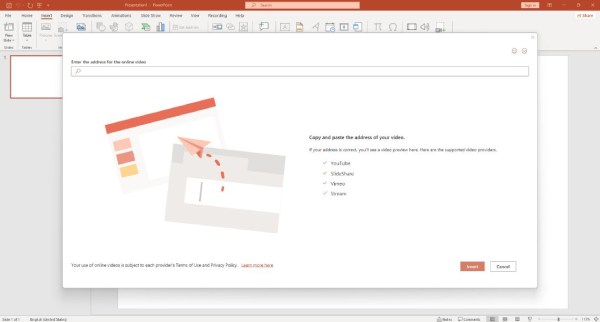
Paso 3PowerPoint cargará una vista previa del video en línea en su diapositiva. Puede cambiar el tamaño y la posición del video según sea necesario. Durante su presentación, haga clic en el video para reproducirlo. Asegúrese de tener una conexión a Internet para poder transmitir el video en línea sin problemas.
Si sigue estos pasos, podrá integrar fácilmente vídeos en línea en sus diapositivas de PowerPoint, lo que mejorará la calidad de sus presentaciones. Y si desea incrustar sus archivos de vídeo locales en PowerPoint, en la siguiente parte le mostraremos el método.
Pasos detallados para insertar sus propios archivos de vídeo en PowerPoint
Además de los vídeos en línea, también puedes agregar tus propios archivos de vídeo directamente desde tu computadora a PowerPoint. Aquí tienes una guía sencilla para incrustar archivos de vídeo locales en PowerPoint:
Paso 1Vaya a la diapositiva en la que desea insertar el video. Haga clic en la pestaña "Insertar" y luego seleccione la opción "Este dispositivo". Busque en su computadora el video que desea agregar a su presentación. Seleccione el archivo de video y haga clic en "Insertar".
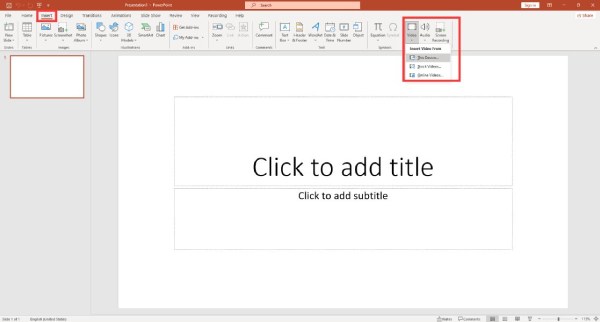
Paso 2Al ser archivos locales de su computadora, se pueden personalizar aún más con algunas funciones adicionales. Haga clic derecho en el video para personalizar más configuraciones, como reproducción automática, repetición y volumen. Estas opciones permiten que su video ingrese o se muestre de una manera particular, lo que mejora su vitalidad.
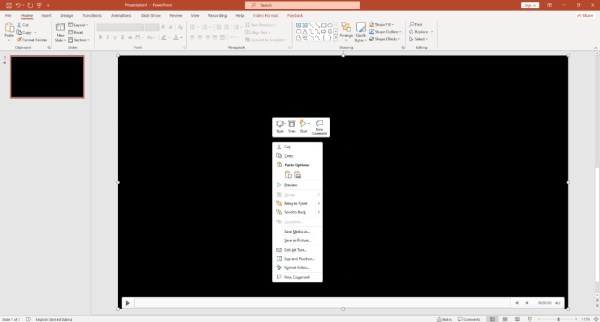
Si sigue estos pasos, creará diapositivas más atractivas e informativas para su audiencia. Sin embargo, si desea crear videos compatibles e interesantes para insertar en PowerPoint, siga leyendo para conocer el mejor creador y editor de videos.
La mejor manera de crear los mejores vídeos para insertar en PPT
Para insertar los mejores videos en PowerPoint, simplemente pruébelo 4Easysoft Total Video Converter, una herramienta versátil para ajustar la configuración de video y editar videos con facilidad. Aquí tienes una guía paso a paso sobre cómo usar esta herramienta para mejorar tus videos para PowerPoint:

Convierte tus vídeos a WMV o MP4 para incrustarlos en PowerPoint.
Exporta archivos de vídeo con alta calidad hasta 4K para darle vida a tu presentación.
Asegúrese de que sus videos incrustados funcionen sin problemas con una velocidad de cuadros de 60 fps.
Optimice el brillo y el contraste para adaptar el estilo de su PowerPoint.
100% seguro
100% seguro
Paso 1Inicie 4Easysoft Total Video Converter y haga clic en el botón "Agregar archivos" para importar el archivo de video que desea ajustar para su presentación de PowerPoint. Puede agregar varios archivos de video y combinarlos Si es necesario.

Paso 2Haga clic en el botón "Convertir todo a" y elija el formato MP4/WMV de la lista "Vídeo", que son compatibles con PowerPoint. Puede ajustar parámetros como resolución de vídeo, velocidad de cuadros, tasa de bits y más. De esta manera, puedes incrustar videos de alta calidad en PowerPoint.

Paso 3Una vez que hayas configurado los ajustes a tu gusto, puedes hacer clic en el botón "Editar" para agregar efectos y filtros para decorar tu video. Después de personalizar tu video, haz clic en el botón "Convertir todo" para exportar los videos editados para PowerPoint.

Y el proceso de incrustación de vídeos en PowerPoint ya está hecho. Con 4Easysoft Total Video Converter, puede ajustar fácilmente la configuración de vídeo y asegurarse de que sus vídeos estén perfectamente optimizados para su presentación de PowerPoint.
Preguntas frecuentes sobre cómo insertar videos en PowerPoint
-
1. ¿Cuál es el tamaño máximo de video para incrustar en PowerPoint?
El tamaño de video recomendado es inferior a 100 MB para una integración y reproducción fluidas en PowerPoint. Si está considerando el compresor, 4Easysoft Total Converter le ofrece una herramienta sencilla.
-
2. ¿Puedo incrustar vídeos en PowerPoint de versiones anteriores?
Sí, puedes incrustar videos en PowerPoint 2010 y versiones más nuevas. Básicamente, los requisitos y las operaciones para los archivos de video son los mismos.
-
3. ¿Cómo puedo asegurarme de que mis videos incrustados funcionen en diferentes computadoras?
Guarde la presentación como archivo .pptx y empaquete el video con él para garantizar la compatibilidad. Al guardar los archivos, seleccione "Guardar como", donde podrá elegir el tipo de archivo, en lugar de simplemente "Guardar".
-
4. ¿Es posible recortar o editar un vídeo después de incrustarlo en PowerPoint?
Sí, pero no se recomienda. La edición de videos incrustados en PowerPoint es limitada. Solo admite la edición con longitud o ancho. Si desea editar con el video en sí, considere editar el video antes de incrustarlo.
-
5. ¿Puedo agregar subtítulos a los videos incrustados?
Sí, pero no con PowerPoint en sí. Para ello, tienes que trabajar con un software de terceros. Con 4Easysoft Total Video Converter, puedes encontrar la pestaña "Subtítulos" en "Editar", donde puedes agregar subtítulos como quieras.
Conclusión
Agregar videos a sus presentaciones de PowerPoint puede llevar sus presentaciones de diapositivas al siguiente nivel, haciéndolas atractivas y memorables. Ya sea que los videos estén en línea o en su computadora, puede incrustarlos en PowerPoint fácilmente. Sin embargo, para garantizar que sus videos se integren perfectamente con sus diapositivas y brinden una experiencia cautivadora a su audiencia, puede confiar en 4Easysoft Total Video ConverterAjustará tus videos al mejor tamaño e incluso decorará los videos para hacer tu presentación más atractiva.
100% seguro
100% seguro


